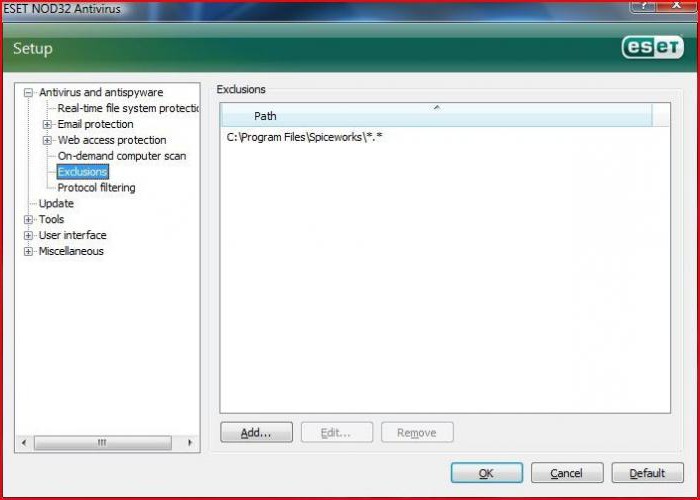Windows 7'de bağlantı noktaları nasıl açılır: bağlantı noktası türleri ve ortak çözümler
Elbette ki pek çok kişi bazılarınındurumlarda, örneğin, bir kaynak Internet'te kullanılabilir hale gelmesi için, portları açmak zorunda kalır. Bununla birlikte, zamanımızın en popüler "işletim sistemlerinden" biri olan Windows 7'deki bağlantı noktalarını nasıl herkes bilir. Bu sorunun genel çözümlerinin yönüne bakalım ve ayrıca bazı nüansları ele alacağız.
Neden limanlara ihtiyacım var?
Sistem süreçlerinin ormanını araştırmayacağız,ve hepsinden önemlisi, Windows 7'de on First bağlantı noktalarını açmak anlamaya çalışın, herkes portları olduğunu bilmelidir, aslında, en geniş anlamda, aynı web belli kaynaklara bağlanabileceği bazı evrensel iletişim kanallarıdır. Bu bazen çevrimiçi oyuna katılmak için, ya da özel bir sunucuya erişmek mümkün bir önkoşuldur.

Buna ek olarak, bazı özel bağlantı noktaları, sistemin kendisinde bulunan farklı aygıtlar tarafından kullanılır. Bunun üzerine ayrı ayrı duracağız.
Windows 7'de bağlantı noktaları nasıl açılır: ortak bir çözüm
Böylece başlangıçta tüm prosedür azaltılırgüvenlik duvarı ayarlarını değiştir. Bir kerede deriz: bu genel çözüm, yalnızca bir Wi-Fi yönlendiricisi gibi bir yönlendirici değil doğrudan bağlantı yoluyla yapıldığında kullanılabilir (bu durumda, bağlantı noktalarının aygıt üzerinde yapılandırılması gerekir).

Windows 7'de portları nasıl açabilirim? Basitden daha basit. Önce sistem ve güvenlik bölümünü seçtiğimiz Denetim Masasına gidiyoruz. Bundan sonra, güvenlik duvarı yapılandırmasını seçin. Bu bölümde, hangi seçeneklerin gelişmiş güvenlik modunu açacağını seçtikten sonra ek parametrelerle ilgileniyoruz.
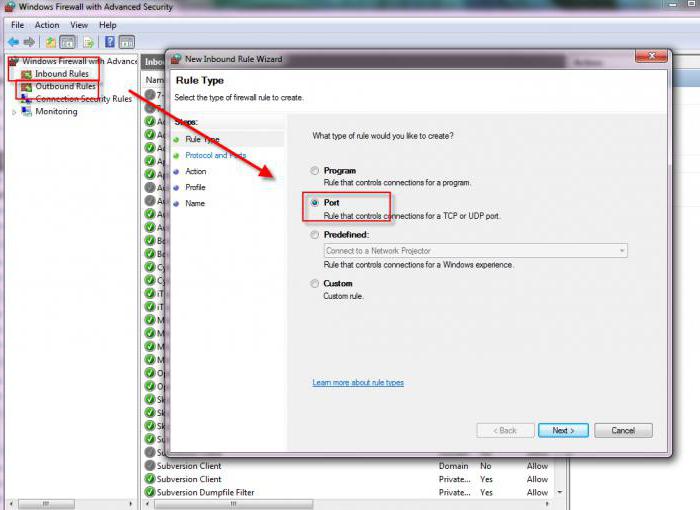
İşte, sol üstte,gelen bağlantılar ve sonra yeni bir tane oluşturun (bağlantı noktası bileşen olarak seçilir). Bir sonraki adımda, TCP protokolünü, istenen portun numarasını belirtin ve ardından bağlantıya izin verin. Ardından, görünen profil ayarları değişmeden bırakılabilir. Sonra yeni kuralın adını girin ve "Son" düğmesini tıklayın.
Com-portları açma ve değiştirme sorunları
Com portları nasıl açılırWindows 7, burada da özellikle karmaşık bir şey yok. Bazen, bazı cihazlar için ayrılmış portları yeniden atamak veya sadece kullanılmayanları silmek için bu prosedür gerekli olacaktır.

Workbench üzerindeki bilgisayar simgesine ilk olarak tıklayın.ve özellik satırını seçin. Sekmede, ayrıca değişken ortam düğmesine tıklarız ve daha sonra 1 değeriyle DEVMGR_SHOW_NONPRESENT_DEVICES adında yeni bir değişken oluşturmamız gerekir (bu, tüm yönetici ve aygıtları ilgili yöneticide kullanarak gösterir).
Şimdi Aygıt YöneticisiniKontrol paneli veya devmgmt.msc komutu "Çalıştır" menü çubuğuna girilir. İçinde, aygıt listesini türüne göre sıralamanız gerekir. COM ve LPT bağlantı noktalarında, kullanılmayan tüm aygıtlar görünür olacak ve ilgili bağlantı noktalarını gereksiz yere işgal edecektir. Bunları tamamen kaldırabilirsiniz. Port yeniden atanması, sistemde kurulu herhangi bir bileşenin özelliklerinin alt menüsünde gerçekleştirilir.
Minecraft için Windows 7'de portları nasıl açılır
Biri için portları açmak için gelinceMinecraft adlı en popüler çevrimiçi oyunlar burada iki ana yöntemi uygulayabilirsiniz: manuel olarak özelleştirin veya çok daha kolay olan özel yardımcı programları kullanın. İkinci olanla başlayalım.
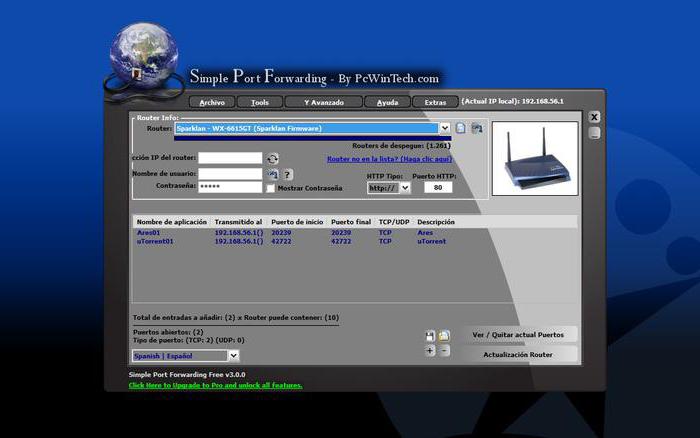
Adlı küçük bir yardımcı program yükleyebilirsinizBasit Port Yönlendirme, programı başlattıktan sonra, 25565 numaralı bağlantı noktasını, IP adresinizi belirtmeli ve bazı ek parametreler göstermelisiniz. Ancak burada uygulamanın shareware olduğu ve kullanımın başlamasından bir hafta sonra satın alınması gerekeceği belirtilmelidir.
Yani, kullanıcının nasıl olduğunu bilmesi gerekecekBu oyun için el ile Windows 7'de açık portlar. Durumu yönlendiricilerle analiz edelim. Tarayıcı ile başlamak için, ayarlarını girmeniz ve Port Yönlendirme bölümüne başvurmanız gerekir. Burada yeni bir bağlantı oluşturmak gereklidir ve yapılandırma sayfasında yönlendiricinin IP'sini, ISP sunucusunun ISP'sini, istenen portun numarasını (25565) girin ve TCP bağlantısını işaretlemeyi unutmayın. Bundan sonra, ayarları kaydetmeniz ve sadece yönlendiriciyi ve bilgisayarı (dizüstü bilgisayar) yeniden başlatmanız gerekir. Gördüğünüz gibi, bu teknik sağlayıcıya başvurmak için gerekli olduğu için (en azından sunucunun adresini bulmak için) daha karmaşıktır.
Sonuç
Eğer küçük bir miktar toplarsanBununla birlikte, "yedi" de bağlantı noktalarını açmanın özellikle zor olmadığını, ancak başka herhangi bir sistemde olduğu gibi, hayır. Burada, açılmakta olan port tipine dikkat etmeniz yeterlidir, çünkü bu, gerçekleştirilmekte olan prosedürün özgünlüğünü belirleyecektir. Söylemeye gerek yok, internet bağlantısının türünü göz önünde bulundurmalısınız, çünkü genel metot sadece bir bilgisayarın veya dizüstü bilgisayarın fiber optik kablo üzerinden doğrudan bağlanması durumunda çalışır. Wi-Fi bağlantısı için yönlendirici ayarı Minecraft sunucularına bağlanmaya benzer. Bazı durumlarda, belirli parametrelerin otomatik olarak ayarlanması sağlanmadığı takdirde, gerekli tüm veriler sağlayıcıdan temin edilebilir. Son olarak, bazı portlar sağlayıcı tarafından desteklenmiyorsa veya herhangi bir nedenle engelleniyorsa hiçbir şey olamaz.
</ p>